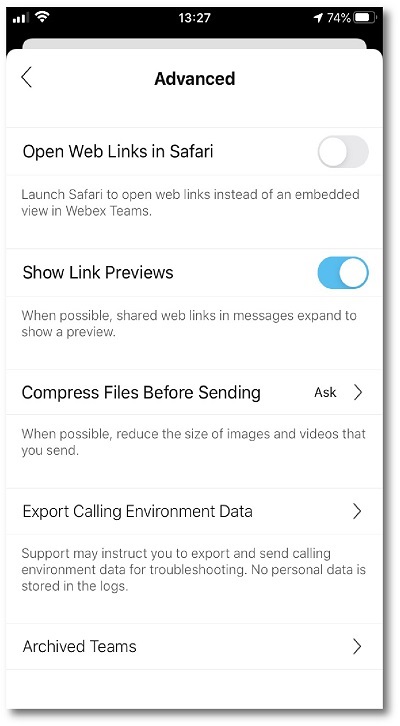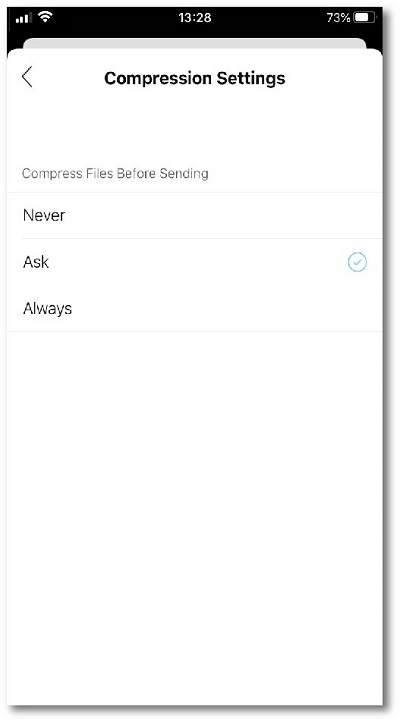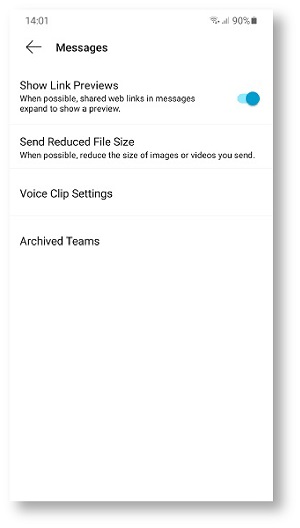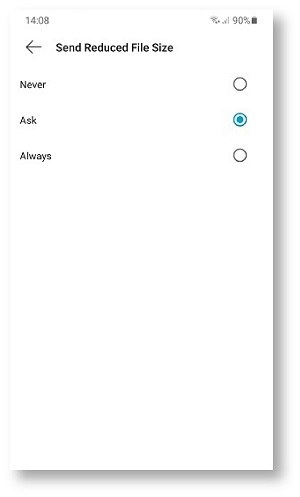Webex アプリ | 共有するときにファイル サイズを減らす
 フィードバックがある場合
フィードバックがある場合外出先で Webex アプリを使用している場合、Wi-Fi ではなくセルラーデータを使用して接続することがよくあります。そのため、5 MB を超える画像またはビデオを共有していると、帯域幅が低下するか、またはデータローミングが制限されるためにメッセージを正常に送信することができない場合があります。これらのビデオまたは画像を投稿するときに必要なデータを減らすために、送信するときに画像のサイズを自動的に縮小します。
始める前に
iPhone または iPad が最も互換性のあるファイル形式を使用するように設定されていることを確認してください。お使いのデバイスで、を選択し、[最も互換性がある] をタップします。高効率画像ファイル (HEIF) 形式に関する詳細情報が必要な場合は、Apple のサポート サイトを参照してください。
| 1 |
[プロファイル画像] をタップして、を選択します。
|
| 2 |
[圧縮設定] で、次を選択します。
この設定はいつでも変更することができます。 |
| 1 |
[プロファイル画像] をタップして、を選択します。 |
| 2 |
[ファイルサイズを縮小して送信]で、次を選択します。
この設定はいつでも変更することができます。 |
この投稿記事は役に立ちましたか?